Tras el lanzamiento de una serie de herramientas y extensiones de ChatGPT para usuarios de Chrome, la aplicación se está expandiendo a varios campos e industrias.
Desde chatear con archivos PDF hasta entrenar un chatbot de Inteligencia Artificial (IA) personalizado, las nuevas modificaciones te permiten hacer cualquier cosa que desees.
A continuación te mostraremos paso a paso cómo transcribir, resumir y chatear con videos de YouTube, usando diferentes plataformas que realizan esta labor gracias a la IA.
¿Cómo resumir videos de YouTube gratis?
Si deseas chatear con videos de YouTube de forma gratuita, debes dirigirse a chatyoutube.com. Este es un excelente sitio web que usa ChatGPT para resumir el video y responder preguntas del contexto del video. Aunque no transcribe todo el video. Para usarlo solo debes:
- Pegar la URL de YouTube y pulsar en " Enviar “.
- Solo tomará unos segundos procesar el video dependiendo de la duración.
- Luego de un momento, el sitio automáticamente resumirá el video.
- Además, puede investigar más y hacer preguntas, algunas incluso será sugeridas por la página.
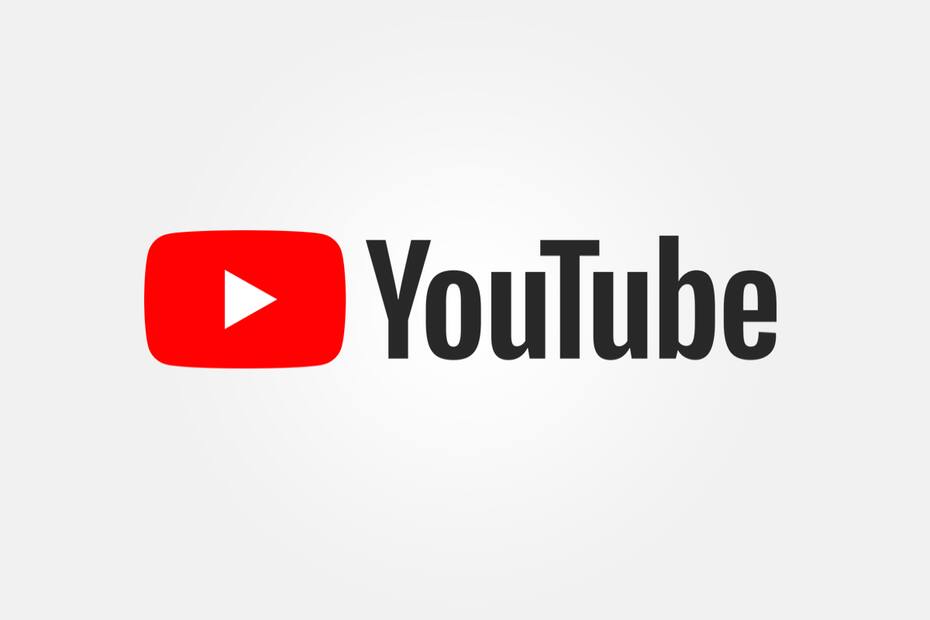
¿Cómo chatear con videos de YouTube? (solo para usuarios pagos)
Si estás suscrito a ChatGPT Plus, puedes transcribir, resumir y chatear con videos de YouTube utilizando uno de los mejores complementos de ChatGPT . Para ello solo debes:
- Ingresar al sitio web de ChatGPT y cambia al modelo “GPT-4″ . Allí pulsa en la opción " Complementos “.
- Abrir la " Tienda de complementos " a través del menú desplegable.
- Buscar el complemento " Video Insights " e instalarlo.
- Habilitar “Video Insights” desde el icono de flecha una vez que se haya instalado el complemento.
- Finalmente, ingresar el enlace del video de YouTube y pedirle que transcriba o resuma el video. Cabe destacar que también puedes agregar enlaces de video de Dailymotion si lo deseas.
- Además, al igual que en la herramienta anterior, puedes pedirle al ChatGPT que resuma el video de YouTube en viñetas y también puedes chatear y hacerle preguntas sobre el archivo.
¿Cómo resumir videos de YouTube usando Chrome?
Si deseas utilizar una extensión de Chrome para resumir videos de YouTube, puedes instalar la extensión VidSummize. Debes tener en cuenta que requiere su propia clave API de OpenAI:
- Acá puedes obtener la API de OpenAI. Si no tienes una cuenta de OpenAI, cree una cuenta gratuita.
- Luego, pulsa en “Crear una nueva clave secreta” y copia la clave API. Si has agotado tu crédito de API gratuito, debes agregar una tarjeta para seguir utilizándola.
- A continuación, abre un video de YouTube y aparecerá el botón “Resumir” en la parte inferior del video. Apriétalo y pega la clave API de OpenAI en el campo de texto. Finalmente, pulsa en “Guardar”.
- Luego pulsa en “Resumir” nuevamente, y obtendrás todos los puntos clave claramente explicados en una ventana desplazable.



























